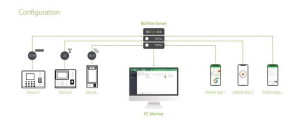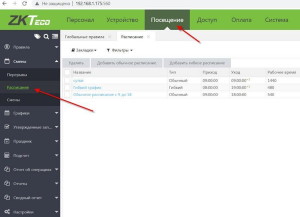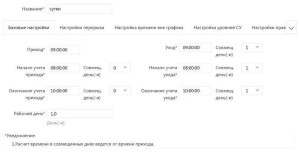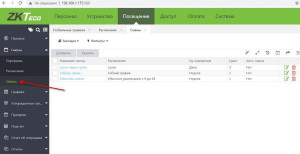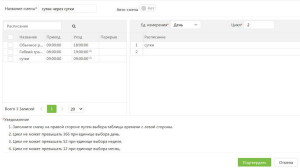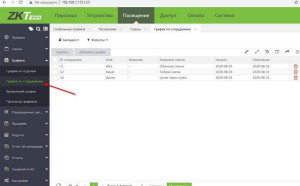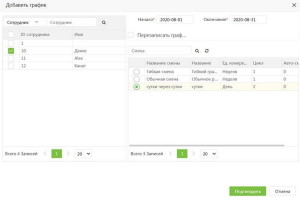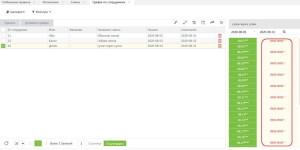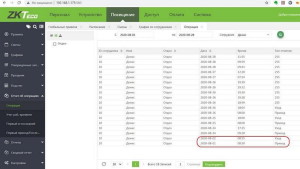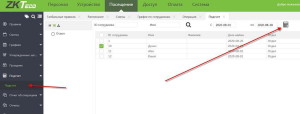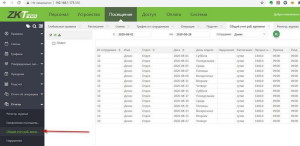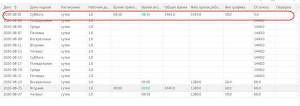Настройка учета рабочего времени в программе BioTA 8.0, пример “сутки через сутки”
13.09.2020Программа BioTA 8.0 - это серверное ПО для централизованного учета рабочего времени, построенного на использовании биометрических терминалов ZKTeco:
Платформа BioTA 8.0, раннее называемая BioTime 8.0 имеет интерфейс, переведенный на русский язык, а также переведенные документы, достаточно подробные для того чтобы, можно было самостоятельно установить программу и настроить учет рабочего времени. BioTA 8.0 помогает организовать на предприятии кадровый контроль и настроить систему контроля доступа.
Как в программе ZKTeco BioTA настроить график "сутки через сутки"
В этой статье рассмотрим пример учета рабочего времени, когда необходимо учитывать сотрудников работающих по графику “сутки через сутки”, т.е. одни сутки - работа, вторые сутки - отдых. Начало работы с 9 утра, окончание работы в 9 утра на следующий день. Такой график очень часто встречается на предприятиях, где ведется непрерывное производство или в круглосуточных заведениях, например, казино.
Предпосылки для начала настройки графика “сутки через сутки”:
● BioTA установлен и доступен по IP адресу или доменному имени;
● в BioTA добавлены биометрические терминалы доступа ZKTeco;
● в программу уже введены данные сотрудников и организационная структура предприятия.
Итак, начнем.
Расписание
Для начала необходимо определить категорию “Расписание”, для этого необходимо перейти в раздел “Посещение” и выбрать раздел “Расписание”:
Далее, необходимо нажать на кнопку “Добавить обычное расписание”.
Назовем наше расписание “сутки”:
В данном окне определяем время прихода - с 9 утра, время ухода с 9 утра следующего дня. Так как работа начинается в первый день и заканчивается на второй день, т.е. работа выходит за пределы одного дня, то для правильного расчета отработанного времени необходимо выбрать опцию “Совмещ. день” напротив параметра времени ухода.
Также нужно определить время начала учета прихода и начало ухода, окончание учета прихода и окончание учета ухода. При регистрации событий прихода или ухода за пределами этих заданных временных параметров, расчет отработанного времени не производится. Например, сотрудник пришел на работу в 7 утра, но у нас начало прихода определено в 8 утра. При расчете отработанного времени событие прихода будет отсутствовать.
В данном примере мы не рассматриваем учет перерывов и сверхурочных, поэтому заданных параметров достаточно, и можно нажать на кнопку “Подтвердить”.
Смены
Следующим шагом необходимо определить категорию “Смены”, для этого нужно перейти в раздел “Смены” и нажать на кнопку “Добавить”:
Назовем нашу смену “сутки через сутки”:
В левой части окна представлены расписания, которые должны быть определены на предыдущем шаге, в нашем случае расписание “сутки”.
В правой части необходимо определить, когда расписание должно применяться. Зададим единицу измерения “День” и укажем цикл 2, т.е. каждые два дня у нас расписания будут повторятся, что соответствует нашей задаче - первый день работа с 9 утра, второй день окончание работы и отдых, на третий опять работа с 9 и т.д. циклически.
Графики
Определим категорию “График” для сотрудника. Надо сказать, что графики можно определить для любого отдела, например для производственного отдела или отдела колл-центра. Для примера будем использовать “График по сотрудникам”:
Для определения графика необходимо нажать кнопку “Добавить график”:
В левой части окна указаны сотрудники, в правой части указаны смены (см. предыдущий шаг). Выбираем сотрудника в левой части, в правой части выбираем нашу смену “сутки через сутки” и нажимаем на кнопку подтвердить.
В основном окне, где представлены графики, можно посмотреть как распределена работа по дням, если выделить соответствующий график - отображение рабочих дней в правой части:
Как видим наша работа чередуется через день, как и требуется в задаче.
Проверка результата - расчет и отчеты
Проверим теперь наличие данных о приходах и уходах в разделе “Отчеты об операциях” -> “Операция”. Отчеты об операциях не требуют предварительного расчета и показывают наличие записей о зафиксированных событиях прихода и ухода сотрудников.
Например у нас есть события прихода и ухода сотрудника - приход на работу 01.08.2020 в 8:30 и уход 02.08.2020 г в 8:55:
Теперь для формирования отчетов учета рабочего времени сделаем расчет, как показано на картинке:
Проверяем результаты, например в табеле “Общий учет рабочего времени”, в котором отображается сводная информация об отработанном времени, время прихода, время ухода, фактическое время на работе, время раннего ухода или опозданий:
В данном отчете видим, что учет идет по циклу в два дня - то, что требовалось по задаче.
Далее, в строчке отчета детализации отработанного времени, например, видим, что 01.08.2020 фактически отработано на 5 минут меньше времени, т.к. сотрудник ушел раньше на 5 минут. Фактическое время работы составляет 1435 минут или около 24 часов:
Аналогично можно настроить учет рабочего времени с другими циклами - “Сутки через двое”, “день и ночь, два выходных” и т.д. В конце месяца вы можете с помощью программы суммировать часы работы сотрудников для точного расчета заработной платы.
BioTA 8.0 существенно упрощает процесс кадрового контроля и помогает наладить дисциплину среди сотрудников.